Options - Emplacements
Sous Emplacements, vous pouvez vérifier ou modifier les emplacements des dossiers memoQ. Ce sont les dossiers où memoQ place les projets locaux et les copies récupérées des projets en ligne, les mémoires de traduction, les bases terminologiques et autres. Vous devrez peut-être les modifier si vous manquez d’espace disque sur votre lecteur par défaut.
Ne changez pas les dossiers memoQ à moins que cela ne soit absolument nécessaire; par exemple, lorsque vous manquez d’espace disque. Même alors, il peut être plus logique de sauvegarder les projets et de supprimer ceux dont vous n’avez plus besoin.
Ne placez pas les dossiers memoQ sur des lecteurs réseau. memoQ ne prend pas en charge cela, et vous pourriez commencer à avoir des problèmes avec l’accès aux fichiers.
Ne placez pas les dossiers memoQ dans le stockage dans le cloud: Le stockage de projets et de ressources dans des copies locales de Dropbox, Onedrive, etc. pourrait entraîner une corruption de fichiers et une perte de données. Mais vous pouvez en toute sécurité stocker vos sauvegardes dans le cloud.
Les projets existants et les dossiers ne seront pas déplacés: S’il y a déjà des projets et des ressources sur votre ordinateur, ils restent où ils sont. Si vous changez les dossiers, memoQ les utilisera uniquement pour les nouveaux projets et les nouvelles ressources.
Comment se rendre ici
-
Tout en haut de la fenêtre memoQ - dans la Barre d’ outils Accès rapide
 -, cliquez sur l’icône Options
-, cliquez sur l’icône Options . La fenêtre Options s’ouvre.
. La fenêtre Options s’ouvre. -
Sous Catégorie, cliquez sur Emplacements. La fenêtre Emplacements apparaît.
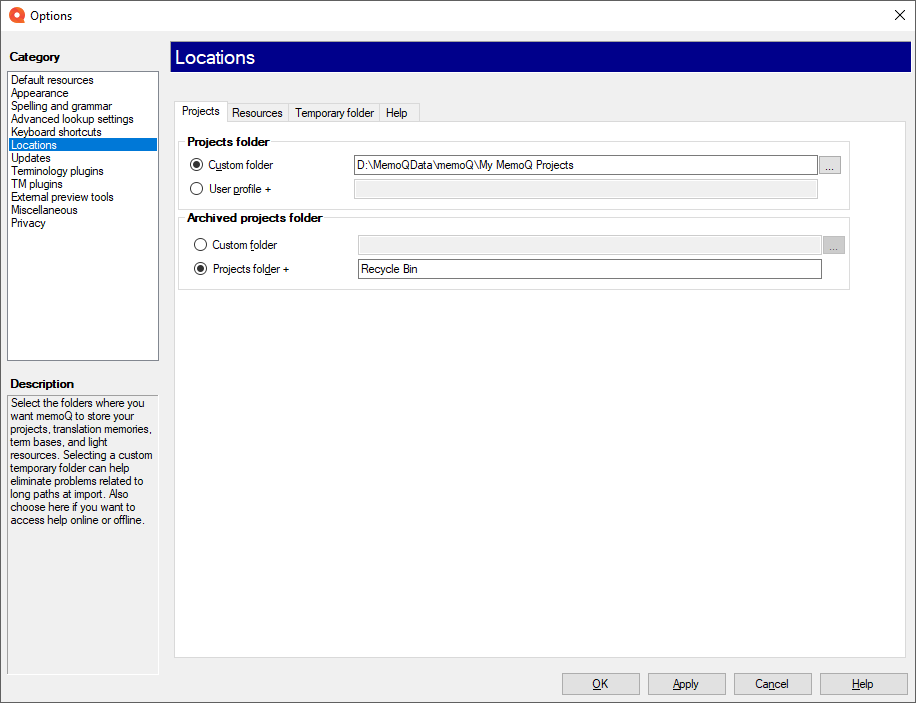
Que pouvez-vous faire?
Pour cela, cliquez sur l’onglet Projets.
Normalement, memoQ place les nouveaux projets sous votre profil d’utilisateur, dans un dossier de votre dossier Documents. Vous pouvez modifier cela dans le dossier sous Projets.
- Pour changer vers un dossier personnalisé en dehors de votre profil utilisateur: Cliquez sur dossier personnalisé. Tapez ou collez le chemin d’accès d’un dossier, ou cliquez sur le bouton Parcourir
 et trouvez-le dans une fenêtre Ouvrir. Utilisez cette option seulement si vous êtes le seul utilisateur de l’ordinateur.
et trouvez-le dans une fenêtre Ouvrir. Utilisez cette option seulement si vous êtes le seul utilisateur de l’ordinateur. - Pour changer de dossier dans votre dossier Documents: Cliquez sur le profil d’utilisateur +. Tapez ou collez le nom du dossier que vous souhaitez utiliser. Ou, cliquez sur le bouton Parcourir
 et trouvez-le dans une fenêtre Ouvrir. Normalement, memoQ place les projets ici, dans un dossier appelé Mes projets memoQ. Changez cela seulement si vous avez besoin d’un nom de dossier plus court.
et trouvez-le dans une fenêtre Ouvrir. Normalement, memoQ place les projets ici, dans un dossier appelé Mes projets memoQ. Changez cela seulement si vous avez besoin d’un nom de dossier plus court.Il y a aussi un dossier pour les projets archivés. C’est ici que vont les projets supprimés. Pour voir ces projets, utilisez le Tableau de bord et passez à la Corbeille. Normalement, ceux-ci se trouvent dans le même dossier que les projets normaux, mais dans un autre dossier appelé Corbeille. Vous pouvez modifier cela dans le dossier Projets archivés:
- Changer pour un dossier personnalisé en dehors du dossier normal du projet: Cliquez sur dossier personnalisé. Tapez ou collez le chemin d’accès d’un dossier, ou cliquez sur le bouton Parcourir
 et trouvez-le dans une fenêtre Ouvrir.
et trouvez-le dans une fenêtre Ouvrir. - Pour changer de dossier dans votre dossier de projet normal: Cliquez sur le dossier Projets +. Tapez ou collez le nom du dossier que vous souhaitez utiliser. Ou, cliquez sur le bouton Parcourir
 et trouvez-le dans une fenêtre Ouvrir. Normalement, memoQ place les projets supprimés ici, dans un dossier appelé Corbeille. Changez cela seulement si vous avez besoin d’un nom de dossier plus court.
et trouvez-le dans une fenêtre Ouvrir. Normalement, memoQ place les projets supprimés ici, dans un dossier appelé Corbeille. Changez cela seulement si vous avez besoin d’un nom de dossier plus court.Vous pouvez également utiliser ce volet pour vérifier les chemins d’accès aux dossiers - afin de pouvoir les inclure lorsque vous effectuez une sauvegarde complète de votre ordinateur. Lorsque vous sauvegardez ces dossiers en dehors de memoQ, assurez-vous de les restaurer dans le même dossier sur un nouvel ordinateur. (Vous devrez également utiliser le même nom d’utilisateur.)
Pour cela, cliquez sur l’onglet Ressources.
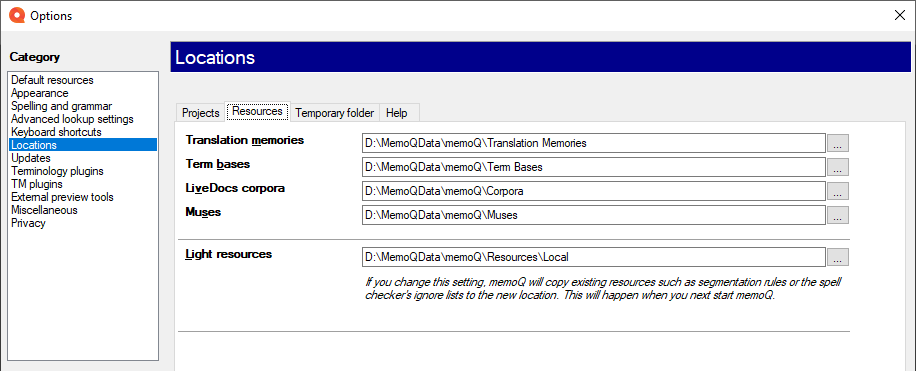
Les ressources que vous utilisez dans les projets ne sont pas stockées avec les projets. Ils sont stockés à l’extérieur des projets et à l’extérieur de votre profil d’utilisateur. En conséquence, une ressource peut être utilisée dans plusieurs projets sur le même ordinateur. Une ressource peut également être utilisée par plusieurs utilisateurs différents sur le même ordinateur s’il y a plusieurs utilisateurs. Cependant, une ressource peut être ouverte dans un projet par un utilisateur à la fois.
Vous pouvez changer l’emplacement des mémoires de traduction, des bases terminologiques, des bases LiveDocs et des Muses séparément. Tapez ou choisissez un dossier pour chacun de ceux-ci dans les zones en haut. Ou, cliquez sur le bouton Parcourir  et trouvez un dossier dans une fenêtre Ouvrir.
et trouvez un dossier dans une fenêtre Ouvrir.
Pour toutes les autres ressources, il y a un seul dossier. Changez ce dossier dans la boîte des ressources légères. Tapez ou choisissez un dossier, ou cliquez sur le bouton Parcourir  et trouvez un dossier dans une fenêtre Ouvrir.
et trouvez un dossier dans une fenêtre Ouvrir.
Il n’est pas recommandé de modifier ces dossiers: Ne le faites que si vous manquez d’espace disque.
Ne placez pas ces dossiers sur des lecteurs réseau. Ce n’est pas pris en charge. Si vous devez partager des mémoires de traduction ou d’autres ressources avec d’autres utilisateurs, envisagez d’utiliser memoQ TMS pour cela.
Si vous importez des documents d’une structure de dossiers avec de nombreux dossiers imbriqués, ou avec des dossiers et des documents longs, memoQ peut ne pas réussir à importer certains des documents - car le chemin d’accès général d’un fichier de travail devient trop long.
Lorsque des documents sont importés, memoQ utilise le dossier temporaire du système pour le traitement complexe. Normalement, ce dossier se trouve profondément dans votre profil d’utilisateur, et cela peut faire en sorte que les chemins d’accès deviennent trop longs. Vous pouvez utiliser un dossier avec un chemin d’accès plus court ici. Exemple : C:\Temp.
Pour spécifier ce dossier, cliquez sur l’onglet dossier temporaire.
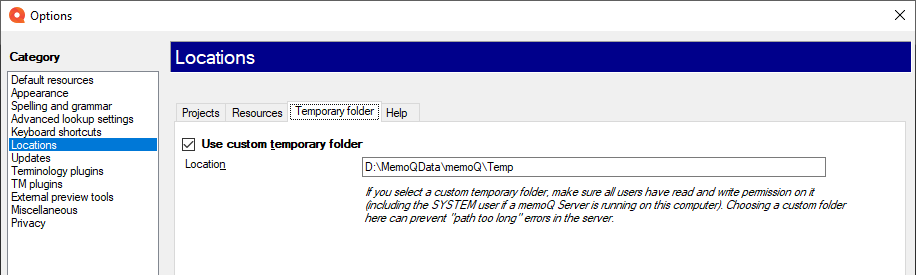
Cochez la case Utiliser le dossier temporaire personnalisé. Tapez ou collez le chemin d’accès du dossier dans la zone Emplacement. Le dossier doit exister avant que vous ne le spécifiiez ici.
Lorsque vous avez terminé
Pour enregistrer les paramètres et revenir à memoQ: Cliquez sur OK.
Pour enregistrer les paramètres et rester dans la fenêtre Options: Cliquez sur Appliquer.
Retourner à memoQ sans apporter de modifications: Cliquez sur Annuler.
-
Ressources par défaut: Choisissez les ressources par défaut (règles de segmentation, paramètres de contrôle qualité, dictionnaires personnels, etc.) pour les nouveaux projets. Ne pas mélanger ceux-ci avec les ressources dans les modèles de projet. Si vous créez un projet à partir d’un modèle, memoQ utilisera les paramètres du modèle et non pas ces options.
-
Apparence: Paramètres de police et de couleurs pour l’éditeur de traduction et le volet Résultats. Utilisez ceci pour rendre l’éditeur de traduction plus lisible.
-
Orthographe et grammaire: Ouvrez ceci pour configurer le vérificateur orthographique. Choisissez d’utiliser Word ou Hunspell. Si vous choisissez Hunspell, vous pouvez télécharger et installer de nouveaux dictionnaires. Configurez le vérificateur orthographique pour chaque langue cible avec laquelle vous travaillez.
-
Recherche étendue: Choisissez comment memoQ devrait offrir des résultats de concordances automatiques et comment il devrait assembler des suggestions à partir de fragments (unités de MT de traduction courts et termes). Ne changez pas les valeurs par défaut à moins que vous ne soyez entièrement certain d’obtenir de meilleures suggestions en conséquence. Si vous modifiez simplement ces paramètres, vous risquez de perdre en productivité. Pour en savoir plus sur ces types de suggestions, consultez la page de documentation concernant le volet Résultats.
-
Raccourcis clavier: Choisissez ou modifiez les raccourcis clavier pour les commandes fréquentes dans memoQ. Ne changez pas cela avant d’apprendre à utiliser memoQ. Après avoir modifié les raccourcis clavier, les pages d’aide pourraient ne pas vous aider à les trouver.
-
Emplacements: Vérifiez ou changez les emplacements des dossiers memoQ. Ce sont les dossiers où memoQ place les projets locaux et les copies récupérées des projets en ligne, les mémoires de traduction, les bases terminologiques et autres. Vous devrez peut-être les modifier si vous manquez d’espace disque sur votre lecteur par défaut. Ne les changez pas à moins que cela ne soit absolument nécessaire. Ne les placez pas sur des disques réseau. Si vous placez ces dossiers dans des emplacements synchronisés (copies locales de Dropbox, OneDrive, etc.), memoQ peut devenir plus lent.
-
Mises à jour: Choisissez comment memoQ devrait vérifier les mises à jour.
-
Plugins de terminologie: Mettre en place des ressources terminologiques externes. memoQ peut se connecter à divers fournisseurs de terminologie externes.
-
Plug- ins de MT : Mettre en place l’accès aux services de mémoire de traduction externe.
-
Outils d’aperçu externe: Gérer les outils d’aperçu qui ne sont pas intégrés dans memoQ, mais installés séparément.
-
Divers: Configurer divers paramètres qui contrôlent le fonctionnement de l’interface d’édition de memoQ.
-
Confidentialité: Découvrez la politique de confidentialité de memoQ et activez ou désactivez le partage de données anonymes sur l’utilisation avec les concepteurs et développeurs de memoQ.